
Veiledning for å gjenopprette data fra en mobil med ødelagt skjerm
Snart starter året 2023, og helt sikkert mange mobil- og databrukere De har ikke riktige forholdsregler. sikkerhetstiltak eller god IT-praksis, for forebygge og avbøte de ulike teknologiske hendelser om lagene deres. For eksempel er en av disse mulige hendelsene som kan oppstå når som helst mobilenhet krasjer og det påfølgende overskriftsskjerm.
Og siden det aldri er for sent å starte, er det alltid greit å understreke at alle bør ha sine respektive datasikkerhetskopier (sikkerhetskopi), oppdatert hyppig og automatisk. Både på dine mobile enheter og stasjonære og bærbare datamaskiner. Imidlertid, og for saken som angår oss i dag, vil vi ta opp mulige og nødvendige skritt for å oppnå "gjenopprett dataene til en mobil med ødelagt skjerm".

Noe som utvilsomt blir det veldig nyttig i de tilfeldige øyeblikkene hvor en slik eventualitet kunne oppstå for oss. På en slik måte å kunne gjenopprette dataene til mobilen vår med en ødelagt skjerm, med total komfort og hastighet, og effektivt. Og dermed klarer å bevare vår verdsatte og verdifulle bilder, videoer eller kontakter, selv om vi ikke kan ser ingenting på ødelagt skjerm.


Veiledning for å gjenopprette data fra en mobil med ødelagt skjerm
Tidligere anbefalinger
Sikkert, for mange, før problem med skjermbrudd og å ikke få tilgang til mobilen, vil det mest logiske være send den til teknisk service for å endre skjermen. Og selvfølgelig å dra nytte av å gjøre en generell gjennomgang av driften.
Men i noen tilfeller, for andre, er det kanskje ikke det første alternativet eller det raskeste å implementere. Så det er på tide å appellere til en enkel og rask metode for å kunne gjenopprette alt det vi har på nevnte mobilenhet.
Og før du starter, og i tilfelle du fortsatt har det, husk at det alltid er ideelt å ha aktivert funksjonaliteten som kalles USB-feilsøking. siden, dette gir enklere filoverføring i nødstilfeller, ganske enkelt ved å koble enheten til en datamaskin. Noe som er viktig, fordi med ødelagt skjerm, kan ikke aktivere denne funksjonen. Så det er en godt mål av forholdsregler ha det aktivert på forhånd.
"USB-feilsøking er en mekanisme som Google introduserer i Android-operativsystemet for å teste ytelsen og funksjonaliteten til apper. Det skaper et lukket og mer kontrollert miljø enn en applikasjon i APK-format. Den brukes også til å synkronisere enheten med en datamaskin og fjerne innebygde apper.". Hva er USB-feilsøking?

Trinn for å gjenopprette data fra en mobil med ødelagt skjerm
Kan ikke se visuelt grensesnitt på ødelagt skjerm
Til vår løsning å anbefale og implementere trenger å ha for hånden en moderne hub kompatibel med USB-inngang av vår mobile enhet. Derfor anbefales det å ha en tidligere til bruk i nødstilfeller, som en uventet fall av mobilen som knuser skjermen. Og også, vi må ha en Smart TV eller skjerm (skjerm) med HDMI-inngang, med sin respektive HDMI-kabel.
Allerede har dette tidligere, eller får det senere, er trinnene som skal følges følgende:
- Vi kobler Huben til den mobile enheten via USB-tilkobling (Type A, B, C eller Micro USB).
- Deretter kobler vi USB-musen og HDMI-kabelen til Huben.
- Deretter kobler vi til mobilenheten og TV-en, som tidligere var slått på.
- Og vi avslutter med å slå på mobilen for å kunne se dens visuelle grensesnitt på skjermen til TV-en eller skjermen som brukes.
Etter å ha nådd dette punktet med suksess, vil vi være i stand til det få tilgang til og gjenopprett alt vi trenger fra nevnte mobil med ødelagt skjerm. Og så rolig send den til reparasjon eller bytt den ut med en ny, eller en gammel, men fungerende.
Hvis det visuelle grensesnittet vises på den ødelagte skjermen
Til slutt er det verdt å merke seg at hvis den ødelagte mobilskjermen forlater oss vise det grafiske grensesnittet til operativsystemet, men ikke trykk noe på den; et like nyttig alternativ ville være koble kun USB-musen til huben eller en OTG-kontakt.
På denne måten kan du navigere på mobilen uten å måtte berøre skjermen. Som også vil tillate oss kontrollere det og gjenopprette alle dataene vi trenger. Både på den mest praktiske måten og til nødvendig tid.
"OTG står for 'On The Go'. Frase som igjen refererer til navnet på en hvilken som helst USB-adapter som en USB-tilbehør som en USB-mus eller et tastatur kan kobles til. De er enkle å få tak i og kjøpe i hvilken som helst databutikk. I tillegg finnes det ulike typer adaptere (USB 2, USB-C, blant andre)".
Det er verdt å merke seg at, i tilfelle bruk en USB-kontakt i stedet for en Hub, bruken av det samme Det krever heller ikke at funksjonen 'USB-feilsøking' er aktivert. Derfor trenger du bare å koble nevnte USB-tilbehør til mobilen for å koble OTG-adapteren til mobilen og USB-tilbehøret til adapteren.
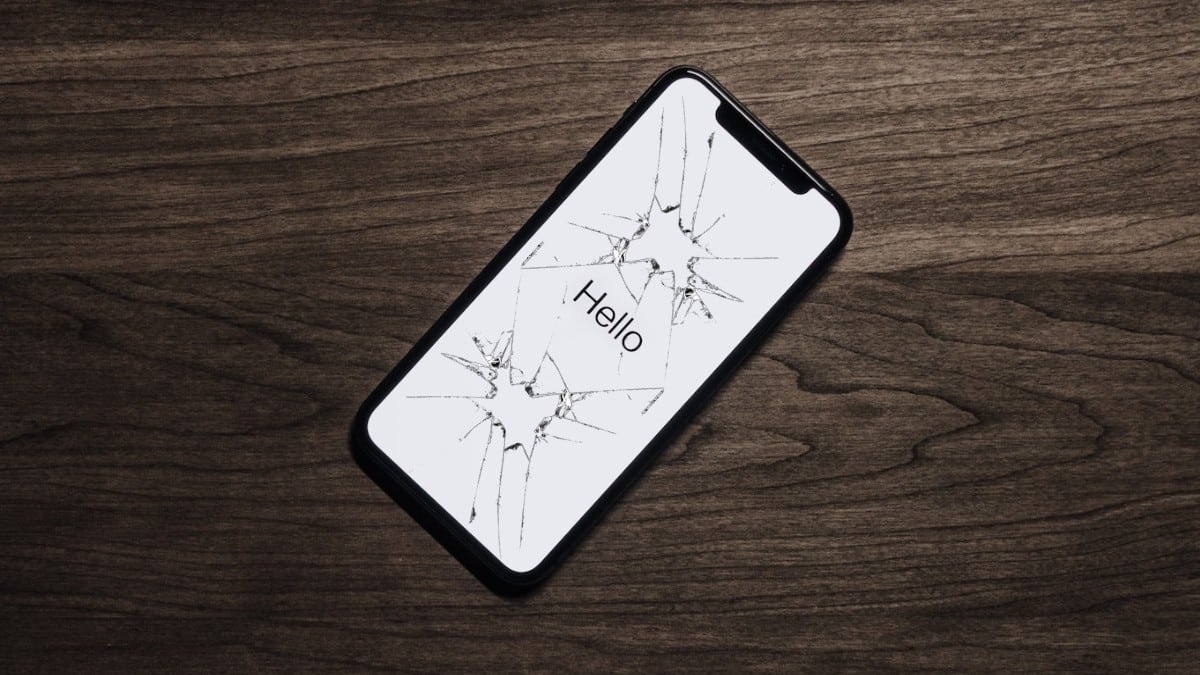
Oppsummert, og som kan konkluderes, ikke a priori at mobilskjermen er skadet, betyr det at vi har mistet all mulighet til å få tilgang til enheten. siden de alltid eksisterer triks eller alternativer, selv når det gjelder "gjenopprett dataene til en mobil med ødelagt skjerm".
Til slutt, hvis du fant dette innholdet nyttig, vennligst gi oss beskjed. gjennom kommentarene. Og i tilfelle du ganske enkelt har funnet innholdet interessant, del det med dine nærmeste kontakter, i de forskjellige sosiale nettverkene og favorittmeldingsappene dine. Også, ikke glem utforske flere guider, veiledninger og innhold mangfoldig i vår web, for å fortsette å lære mer om ulike teknologier.